008 - Baza de date Exemplu de conectare de acces Microsoft la cerere Delphinus, bestprog
Exemplu de conectare a unei baze de date Microsoft Access la cererea
Dana de baze de date, baze de date Microsoft Access format mijloace. Baza de date se află pe un disc pe care cale:
Structura bazei de date și relațiile dintre tabele sunt prezentate în figura 1.
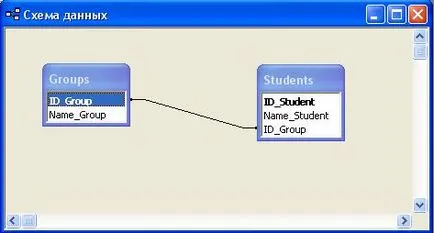
Fig. 1. Schema relațiilor dintre tabele de baze de date
Este necesar să se efectueze conectarea bazei de date într-o aplicație Windows.
2. Componente pentru lucrul cu baza de date.
Din fila «dbGo» paleta de instrumente, selectați componentele și TADOConnection TADOTable.
De la «Date de acces» componentă filă selectați TDataSource (fig. 2).
Luați aceste componente pentru a forma aplicații.
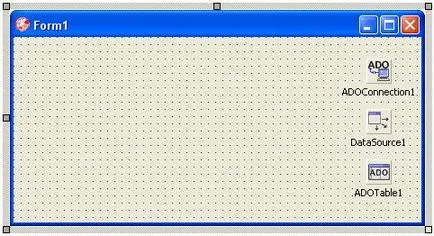
Fig. 2. Componente pentru conectarea la baza de date
Componentele din paleta «dbGo» proiectat pentru a lucra cu tehnologia ADO pentru baze de date, care este foarte potrivit pentru o bază de date Microsoft Access.
In schimb componenta TADOQuery poate fi utilizată componenta TADOTable. De asemenea, este posibil să se combine aceste componente.
Pentru a vizualiza datele din tabelele utilizate Controls TDBGrid componentă de date paletă. Se afișează datele într-un tabel de baze de date. După îndepărtarea componentei pe un formular, fereastra formular de design va lua aproximativ forma următoare (Fig. 3).
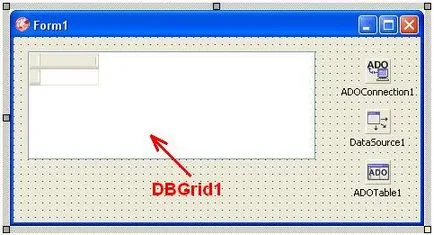
Fig. 3. Componenta DBGrid1 pentru a afișa date din baza de date
3. Setare componentă.
Există două opțiuni pentru conectarea la baza de date folosind componentele menționate mai sus (Fig. 4).
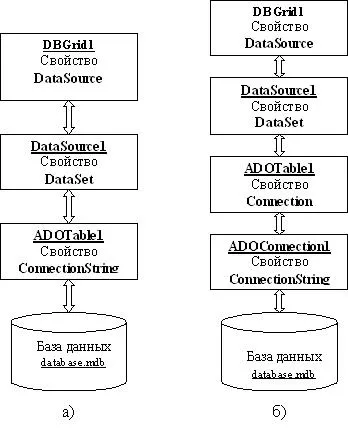
Fig. 4. moduri de a conecta într-un fișier bază de date
În al doilea caz conexiunea se face printr-un ADOConnection1 component suplimentar. Această metodă are un caz mai general, și este mai potrivit pentru cazurile în care mai multe componente de tip sau TADOTable TADOQuery utilizat pentru a avea acces la o conexiune ADOConnection1.
Alegeți al doilea mod de a configura.
4. șir de conexiune ConnectionString.
Pentru a obține acces la fișierul de bază de date pe care doriți să specificați calea către fișierul și setați alte preferințe.
Proprietăți de setare fezabili connectionString componentă ADOConnection1. De asemenea proprietate configurabil componentă ConnectionString ADOTable1.
Mai întâi vom selecta ADOConnection1 componente. În Object Inspector selectați proprietatea ConnectionString (Fig. 5).
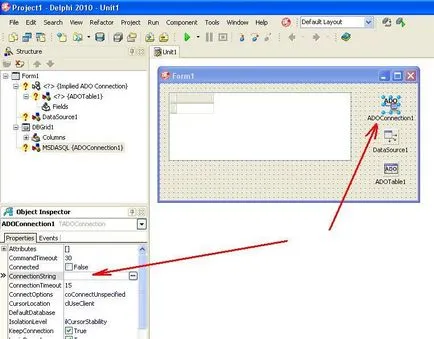
Fig. componenta 5. Proprietate ConnectionString ADOConnection1
Aceasta deschide «Form1.ADOConnection1 ConnectionString» (fig. 6).
Se propune să se conecteze cele 2 opțiuni:
- Utilizarea datelor Link fișier;
- String Utilizare conexiune.
În primul caz, este posibil să se conecteze la baza de date prin selectarea tipului de fișiere Microsoft Data Link cu extensia «* .udl». Aceste fișiere sunt folosite pentru a comunica cu tehnologia ADO pentru date.
Noi folosim doua metodă «Utilizați o conexiune String» pentru informații. Selectați butonul «Build ...».
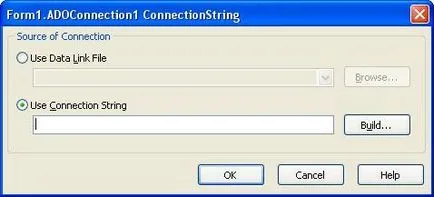
Fig. 6. Metode de selectare a sursei de conexiune
Ca rezultat, ecranul de selecție anterioară apare "Data Link Properties" (Fig. 7).
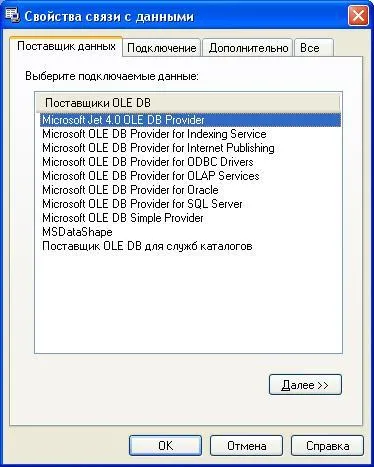
Fig. 7. fereastra „Proprietăți Link date“
În această fereastră, selectați furnizorul OLE DB. Furnizor «Microsoft Jet 4.0 OLE DB Provider» pentru a lucra cu baze de date Microsoft Access este cel mai potrivit.
Efectuați un clic pe butonul „Next >>“.
În pasul următor trebuie să selectați un fișier bază de date (fig. 8). În conformitate cu starea fișierului bazei de date de locuri de muncă se află pe următoarea cale:
Faceți clic pe butonul „...“ și selectați fișierul bazei de date.

Fig. 8. Fila „Connection“ cu fișierul de bază de date selectat
Este posibil pentru a testa conexiunea prin apăsarea butonului „Test Connection“. Dacă totul este în regulă, (fig. 9) se va afișa apoi următorul mesaj.

Fig. 9. Testați conexiunea la fișierul bazei de date
După aceea selectați „OK“. Fereastra «Form1.ADOConnection1 ConnectionString» formă (Fig. 10).
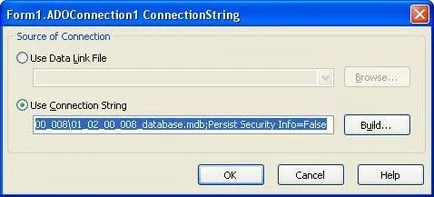
Fig. 10. fereastra «Form1.ADOConnection1 ConnectionString»
cu o sursă de compus selectat
Fereastra din Figura 10, selectați „OK“. După aceea ConnectionString ADOConnection1 proprietatea componentei care urmează să fie format.
5. componenta de proprietate loginprompt ADOConnection1.
În mod implicit, baza de date este configurat astfel încât atunci când accesarea datelor de la utilizator se va cere să introduceți un nume și o parolă. Pentru a evita neplacerile, este necesar ca în componenta loginprompt proprietate ADOConnection1 setați «fals» (fig. 11).
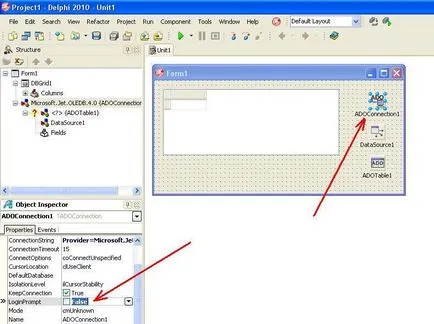
Fig. componentă 11. Proprietate loginprompt ADOConnection1
6. Componente Binding împreună.
Acum este posibil de a lega împreună componente ale circuitului prezentat în Fig. 4 a).
Pentru a face acest lucru, folosind Object Inspector, urmați acești pași:
- componenta ADOTable1 proprietatea de conectare trebuie să fie setat la o valoare ADOConnection1;
- în componenta DataSet DataSource1 set de proprietate la o valoare ADOTable1;
- componenta DBGrid1 DataSource proprietatea este setată la o valoare DataSource1.
7. Selectarea tabelului Elevii și afișarea acesteia.
După operațiunile au aplicații de comunicații de la baza de date.
Acum trebuie să setați tabelul sau interogarea pentru ieșire DBGrid1.
Dacă utilizați componenta TADOQuery, șirul de interogare în limba SQL este folosit pentru a afișa. În acest caz, datele pot fi afișate în DBGrid1 din mai multe tabele.
Dacă utilizați componenta TADOTable (cazul nostru), este derivat direct dintr-un tabel de baze de date.
Alegeți, de exemplu, un tabel Studenții.
Pentru a face acest lucru, folosind Object Inspector în componenta ADOTable1 nevoie:
- în proprietatea «Nume_tabelă» selectați Studenților de masă;
- proprietate activă setat la valoarea «true».
După aceasta, datele sunt imediat afișate în componenta DBGrid1 (fig. 12).
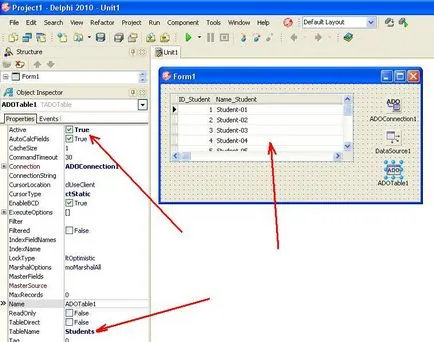
Fig. 12. Setarea ADOTable1 Elevii și tabelul de ieșire